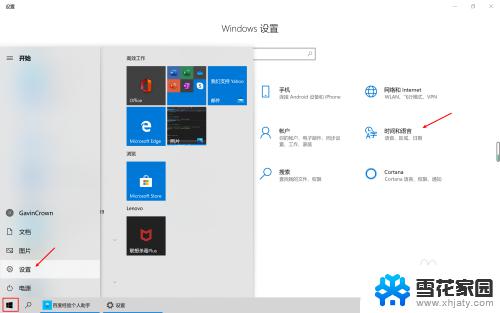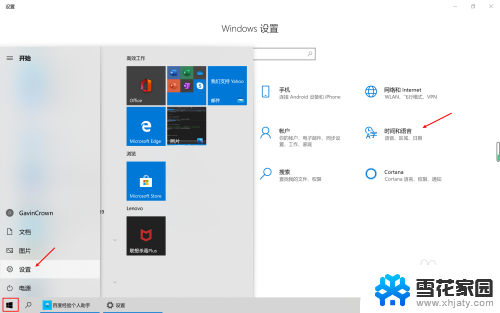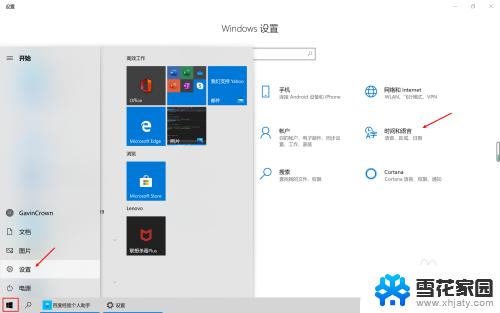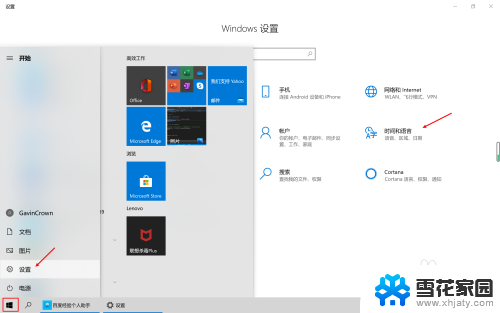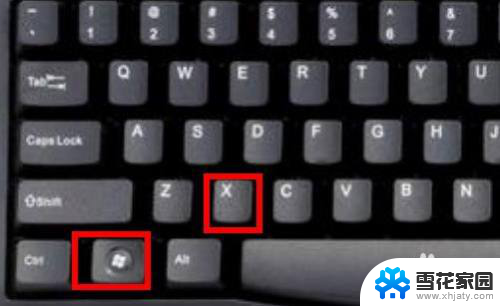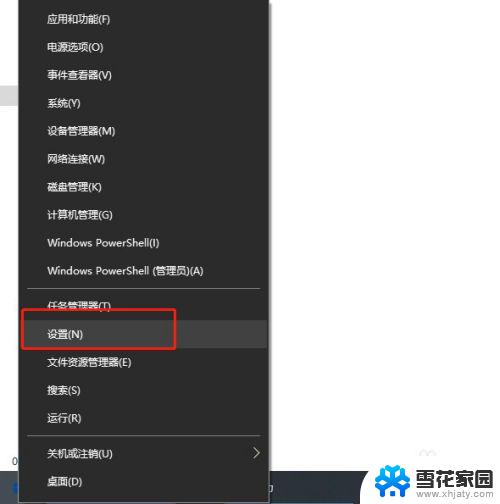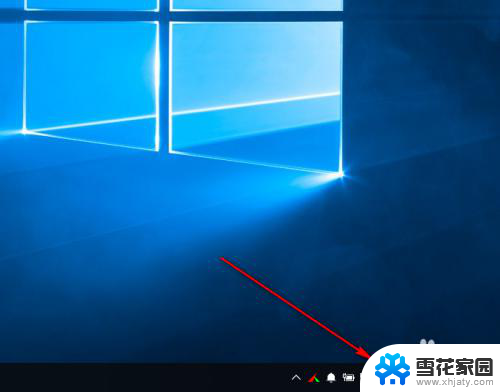windows10简体繁体快捷键 Win10自带输入法简繁体切换快捷键怎么自定义
windows10简体繁体快捷键,在使用Windows 10操作系统时,快捷键是提高工作效率和操作便利性的重要工具,而在Win10自带输入法中,简繁体切换功能更是常用的功能之一。有时默认的切换快捷键可能不够符合个人习惯或需求,这时我们可以自定义简繁体切换快捷键,以更好地适应自己的操作习惯。下面将介绍如何自定义Win10自带输入法的简繁体切换快捷键。
操作方法:
1.打开时间和语言设置面板
1)点击左下角Win图标
2)然后选择设置,打开设置面板
3)选择时间和语言
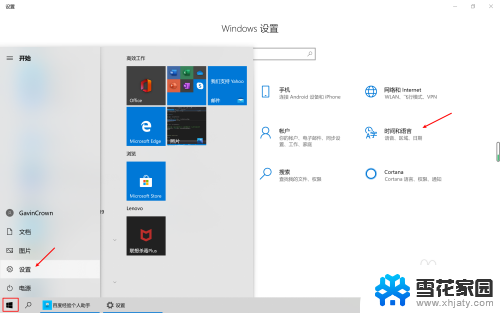
2.进入到中文语言设置
1)点击语言
2)点击中文(中华人民共和国)
3)点击选项进入中文语言设置页面
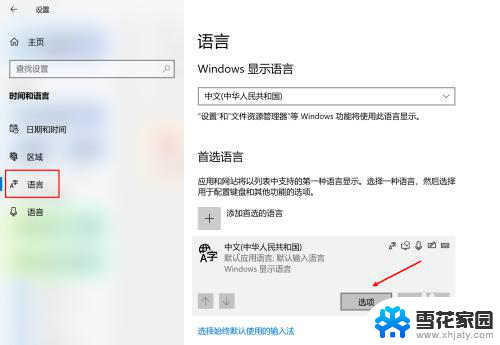
3.进入到微软拼音输入法设置
1)找到“微软拼音输入法”并点击
2)点击选项进入到输入法设置页面
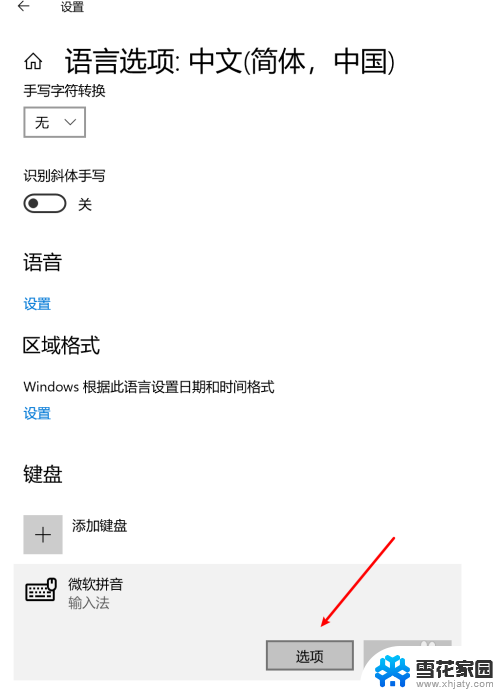
4.进入到按键设置
1)点击“按键”进入到按键设置
2)这个页面中我们可以修改输入法的所有按键设置

5.修改快捷键设置
1)找到“热键”这一栏
2)将简/繁体切换的快捷键修改为需要的即可
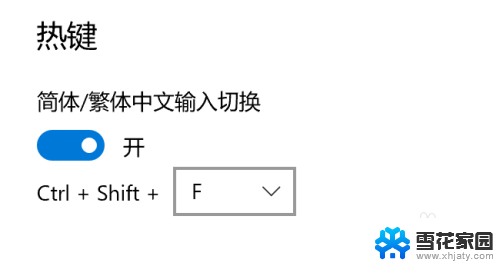
以上就是Windows 10简体繁体快捷键的全部内容,如果您需要使用这些快捷键,请按照上述步骤进行操作,我们希望这些信息能对您有所帮助。